App e strumenti: visualizzazione griglia
Condividi più di una risorsa contemporaneamente nella tua chiamata
Puoi condividere più di un'app o uno strumento alla volta utilizzando la visualizzazione Griglia. Prima di selezionare lo strumento di visualizzazione griglia è necessario avere almeno due strumenti attivi disponibili o tre per l'opzione a 3 riquadri.
| Fai clic su App e strumenti in basso a destra nella schermata di chiamata. |  |
| Condividi 2 o 3 risorse nella chiamata come risorse attive. Potrai solo fare clic tra di loro e condividerne uno alla volta finché non aggiungi una visualizzazione a griglia . | 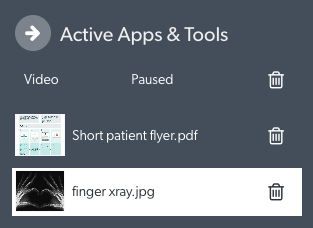 |
|
Seleziona Visualizzazione griglia (2 riquadri) o Visualizzazione griglia (3 riquadri) per condividere 2 o 3 risorse contemporaneamente nella chiamata. In questo esempio aggiungeremo una vista a griglia (2 riquadri). |
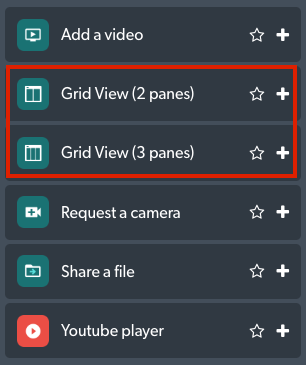 |
| La visualizzazione griglia selezionata verrà ora visualizzata anche in App e strumenti attivi. Fare clic su Visualizzazione griglia 1. | 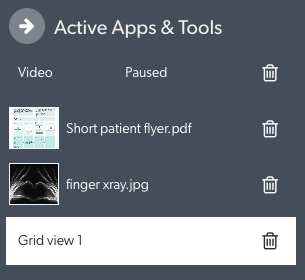 |
|
Verranno visualizzati dei menu a discesa di selezione e potrai aggiungere la risorsa richiesta in ciascuna griglia (ne appariranno 2 o 3 a seconda della visualizzazione griglia selezionata). Ricorda che le risorse richieste devono già essere condivise come risorse prima di selezionare la visualizzazione griglia per aggiungerle ai riquadri. |
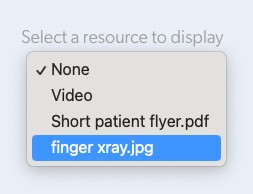 |
| Una volta selezionate, le risorse verranno condivise contemporaneamente nella chiamata. Questo esempio mostra 2 risorse condivise contemporaneamente in una videochiamata, utilizzando la visualizzazione a griglia (2 riquadri). | 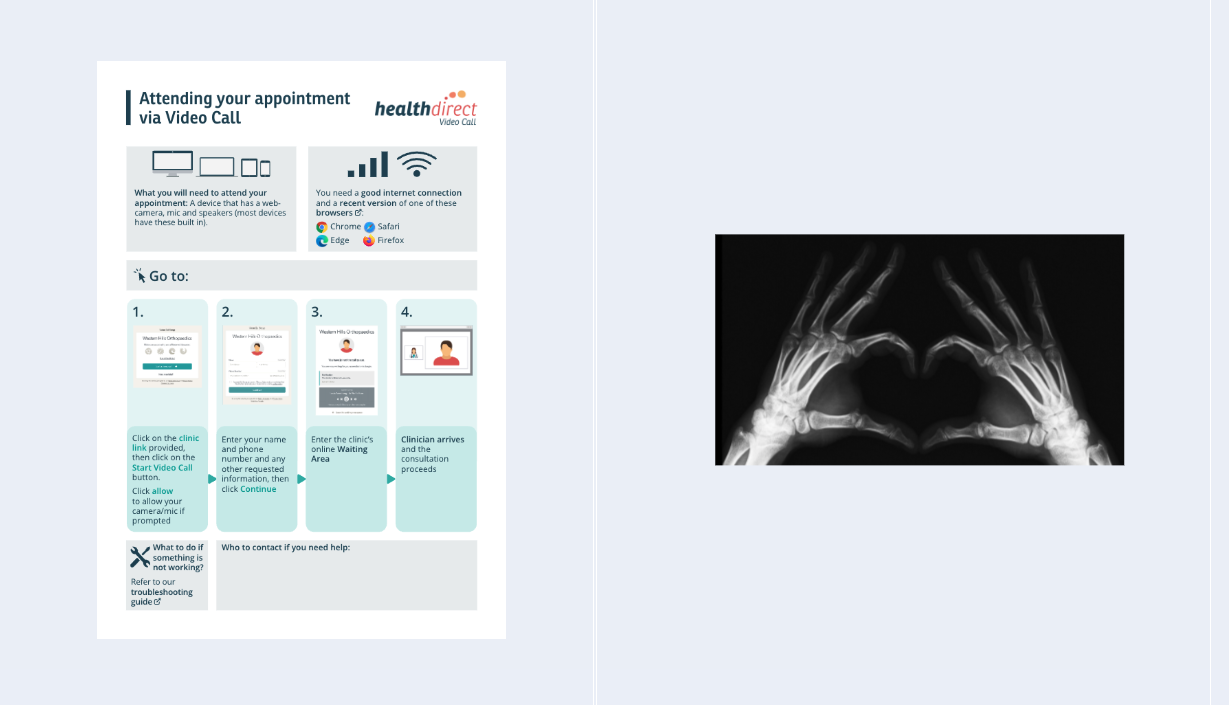 |